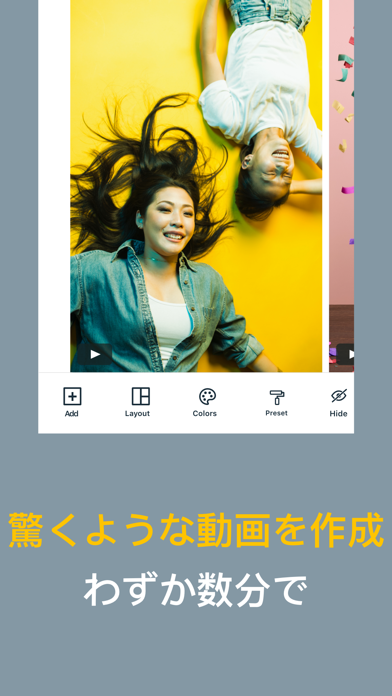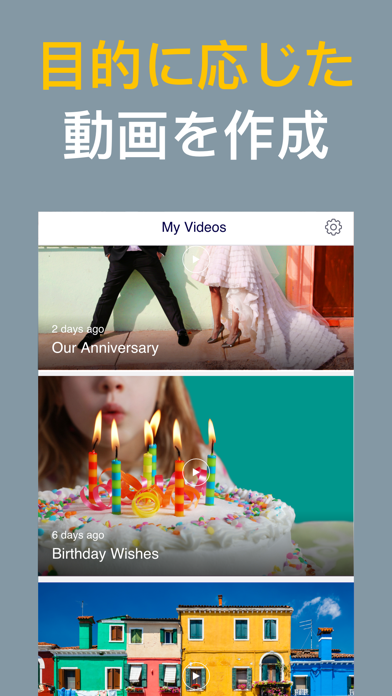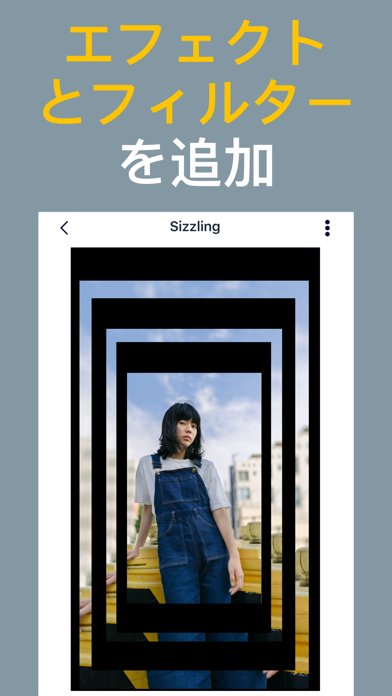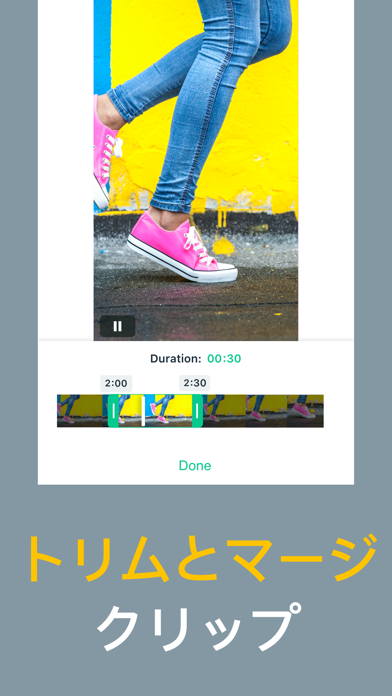普段の何気ないシーンや楽しい瞬間、感動的な瞬間をムービーで残したいと思う方は多いはず。
さらに、スマホで撮っただけのムービーじゃ満足できないけど、編集ってなんだか難しそう……。
そんなあなたにおすすめの、編集スタイルを選ぶだけで簡単に編集してくれるムービーアプリをご紹介します。
- 【披露宴】プロフィールムービーにオススメの曲まとめ
- 結婚式のエンディングムービーでおすすめの曲
- インスタのストーリーを彩る感動の名曲
- 思い出ムービーに使いたい曲。卒業前に思い出を振り返ろう!
- インスタのストーリーをエモい雰囲気にしてくれる曲
- 【Instagram】リール動画にオススメの感動ソング
- 【インスタ】リールでエモい雰囲気を演出してくれる曲。
- インスタのストーリーをかわいい雰囲気にしてくれる曲
- 赤ちゃんのかわいい瞬間に使いたいインスタのストーリーで使える曲
- インスタのリールをオシャレに仕上げてくれる曲。
- TikTokで人気の感動する曲。人気曲から隠れた名曲まで紹介
- インスタのストーリーをオシャレな雰囲気にしてくれる曲
- 【映像と音楽】ハイセンスなボカロMV特集
「Magisto」はここがスゴイ!
編集スタイルを選んで自動編集
「ムービーを作る」か「ビデオ撮影」を選択します。
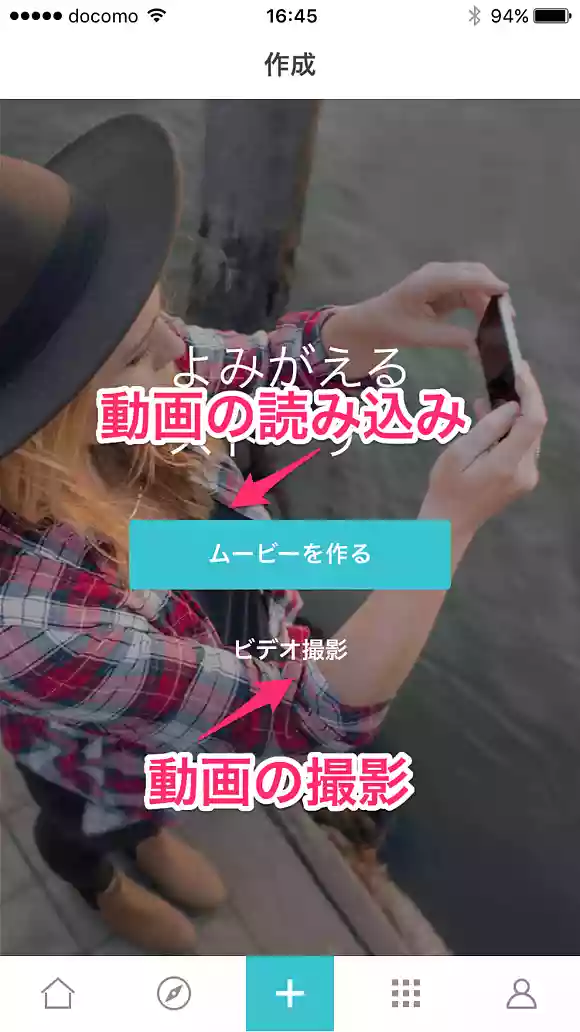
アプリを起動したら、今回はあらかじめ用意した動画を編集しますので、ぼくは「ムービーを作る」を選択しました。
すると読み込む動画を選ぶ画面に遷移(せんい)します。
ここで対象の動画を読み込んでいきます。
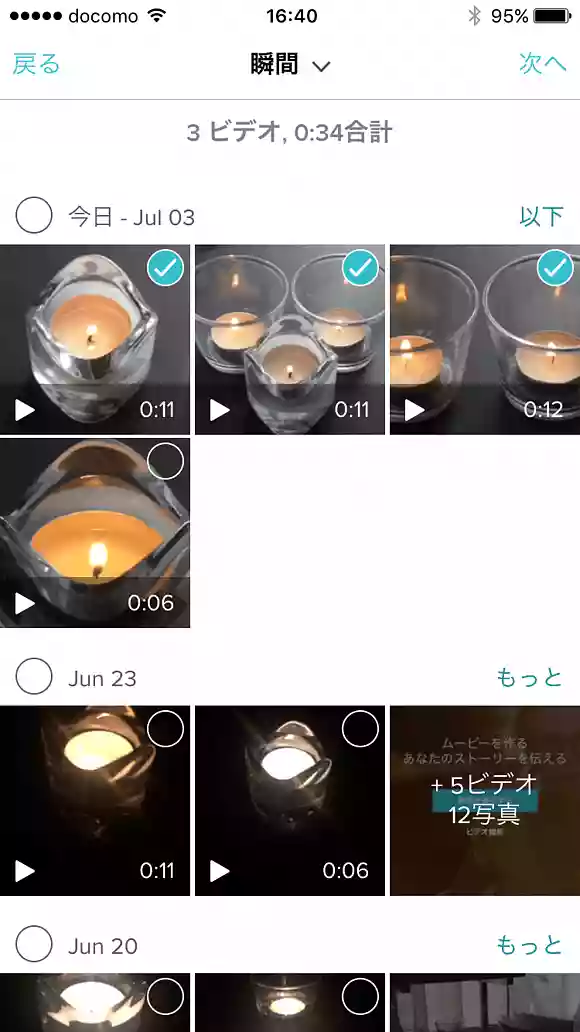
ちなみに「ビデオ撮影」を選択するとカメラが起動し、撮影が始まります。
動画を読み込むと編集スタイルを選択する画面に移動します。
ここで自分の作りたい動画のイメージにあうスタイルを選択します。
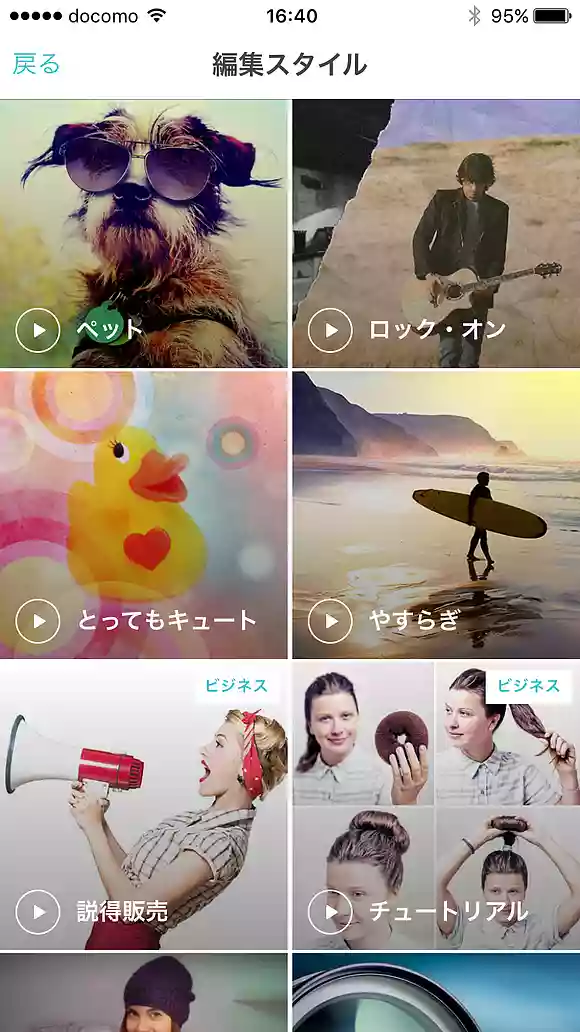
無料プランで使えるスタイルは20種類もあります。
この選択したスタイルを元に動画が自動で編集されます。
素晴らしいですね。
ぼくは今回「やすらぎ」を選択しました。
編集スタイルにあったBGMをレコメンド
テーマを選択すると次にBGMを選択する画面に移動します。
ここで自分の動画にあうBGMを選択します。
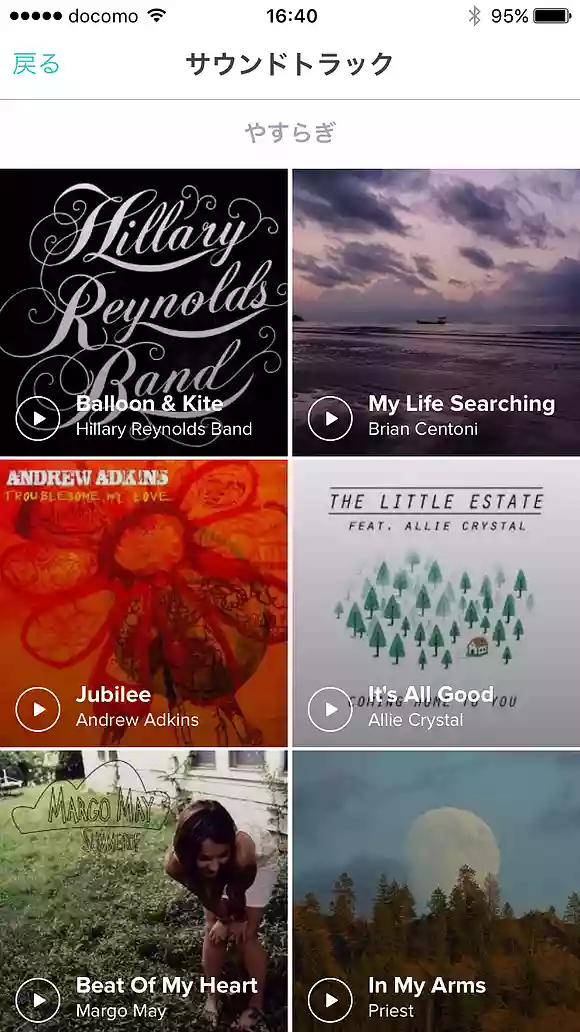
よく動画の編集アプリではBGMをたくさん用意してくれます。
ですが、1つ1つ聞いて動画にあうかどうか選ぶのは大変です。
その点「Magisto」では、編集スタイルにあったBGMをいくつかピックアップしてくれるので、イメージにピッタリなBGMを探しやすいです。
もちろん、スマホに入っている好きな音楽をBGMとして設定することもできます。
動画の完成
BGMを選択すると動画の9割ができたも同然です。
動画にタイトルをつけたい場合はタイトルをつけられます。
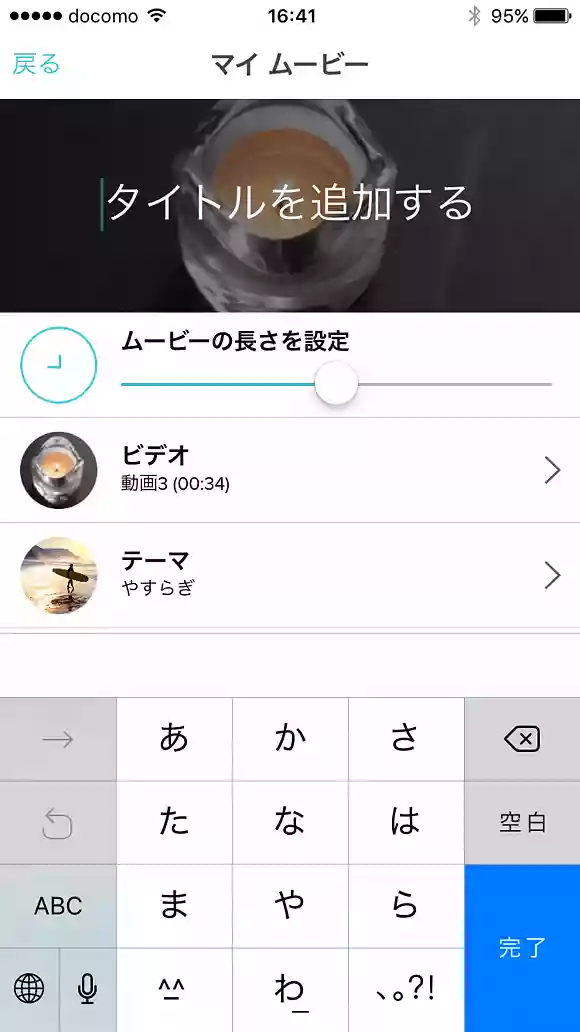
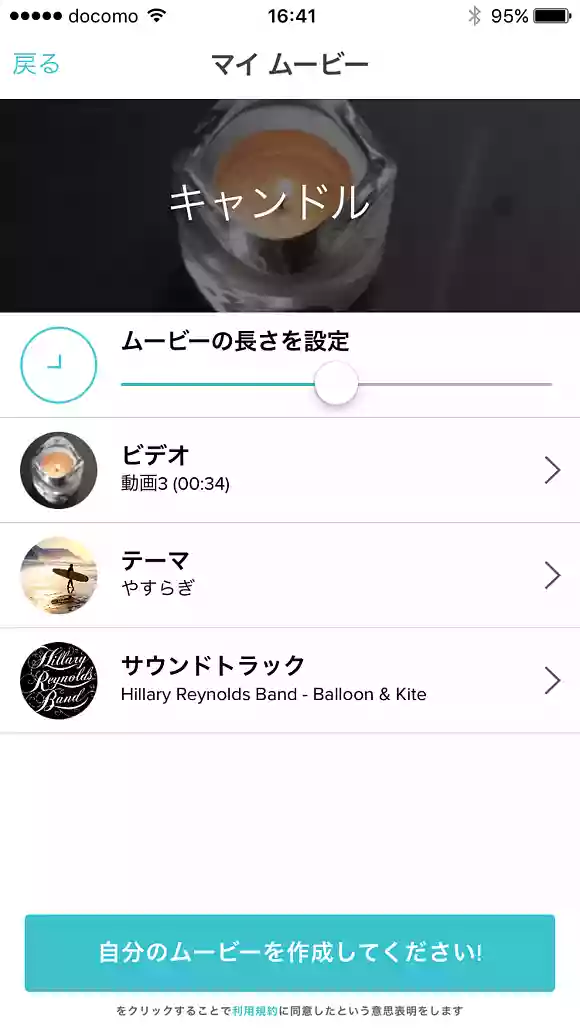 もちろんつけないことも可能ですが、タイトルをつけると動画の中に表示されます。
もちろんつけないことも可能ですが、タイトルをつけると動画の中に表示されます。
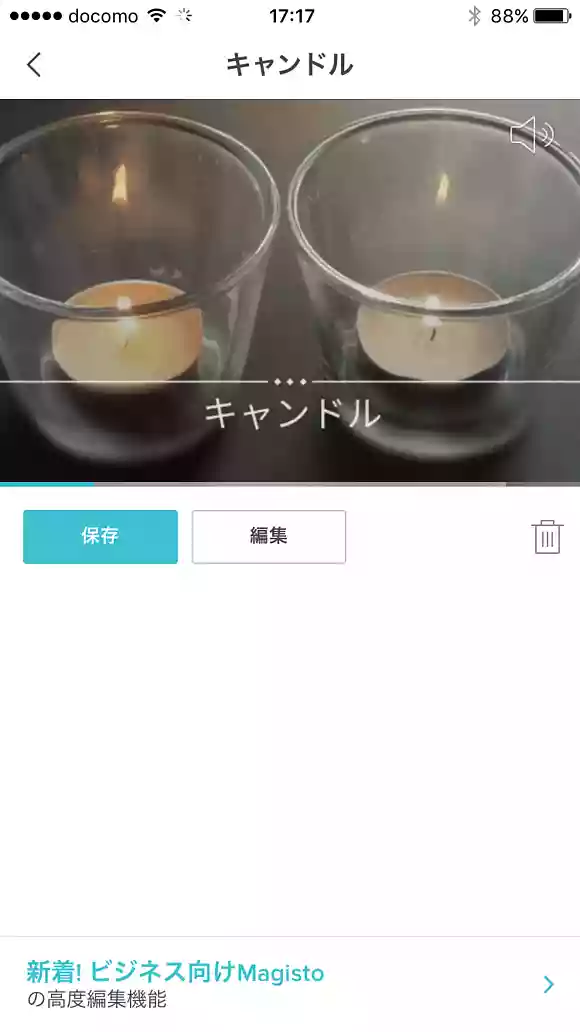
問題なければ、「自分のムービを作成してください!」と書かれたボタンをタップすれば動画が自動的に編集されます。
動画の共有と保存
完成した動画は、他のアプリで共有したり、ダウンロードしたいですよね。
もちろんできます。
ただ、無料の会員登録が必要です。
登録しておけば、作った動画をInstagram用の長さで、自動調整してくれるので、結構便利ですよ。
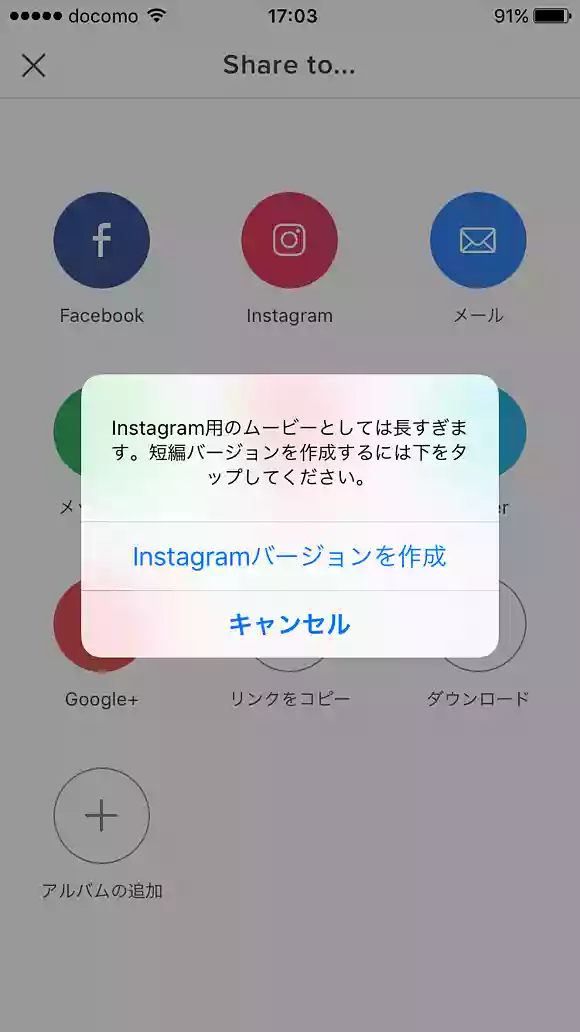 シェアやスマホに保存したい場合は無料の会員登録をしましょう。
シェアやスマホに保存したい場合は無料の会員登録をしましょう。
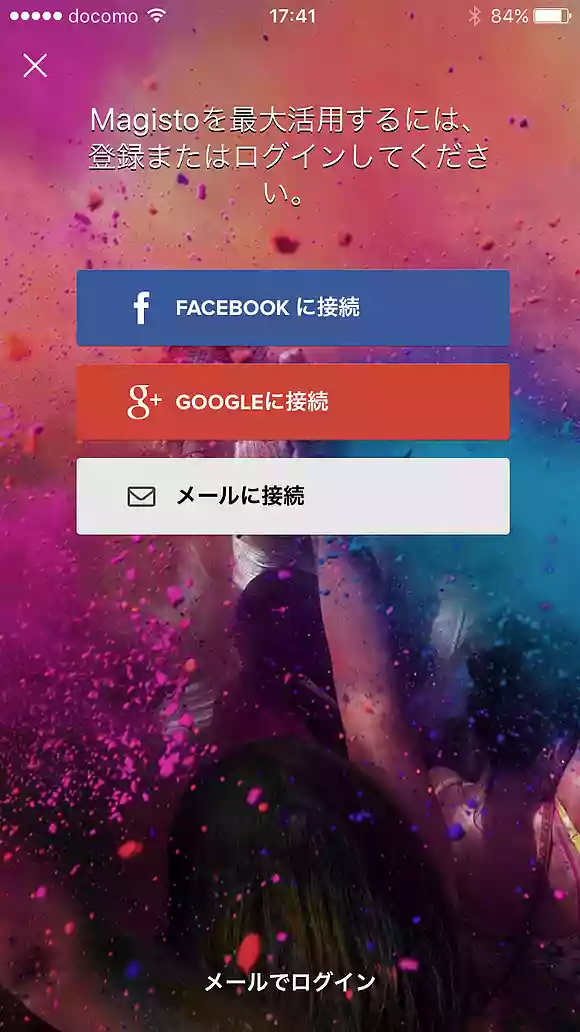
おわりに
「Magisto」は簡単にオシャレな動画が作れるだけでなく、他のユーザーが作った動画を見ることもできます。
他のユーザーが作った動画を見てみると、「Magisto」ではこんな動画も作れるんだと驚かされます。
しかもそれが簡単にできちゃうんですから驚きですね。
ものすごく簡単にできちゃいますので、スマホで動画編集を始めてみたい方にはオススメですよ。
Magisto(iOS)はこちらから↓